情報番号:013188 【更新日:2012.11.06】
「Windows Live(TM)メール 2011」迷惑メールを「迷惑メール」フォルダーに移動しないで削除する方法<Windows(R)7>
対応機器・対象OSとカテゴリ
| 対応機種 |
|
| 対象OS |
Windows(R)7 |
| カテゴリ |
メール、メールの便利な使いかた |
回答・対処方法
はじめに
「Windows Live メール 2011」では、スパムメールなどの迷惑メールを見つけて、専用の「迷惑メール」フォルダーに移動することができます。
ここでは、迷惑メールを「迷惑メール」フォルダーに移動しないで削除する方法について説明します。
【注意】
※本手順は、「Windows Live メール 2011」にアップデートまたは新規にインストールした環境であることを前提としています。
※以前のバージョンの「Windows Live」プログラムを使用している場合は、「Windows Live メール 2011」にアップデートすることをおすすめします。概要や操作方法については、以下のリンクを参照してください。
[011467:「Windows Live(TM) Essentials 2011」について<Windows(R)7>]
[011468:「Windows Live(TM) Essentials 2011」インストール方法<Windows(R)7>]
操作手順
- 「Windows Live メール」を起動します。
※[スタート]ボタン →[すべてのプログラム]→[Windows Live メール]の順にクリックします。
→[すべてのプログラム]→[Windows Live メール]の順にクリックします。
- 画面左上の[Windows Live メール]ボタンをクリックします。
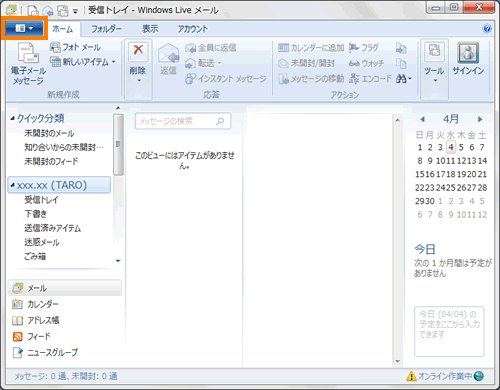 (図1)
(図1)
- [オプション(O)]→[セキュリティのオプション(S)]をクリックします。
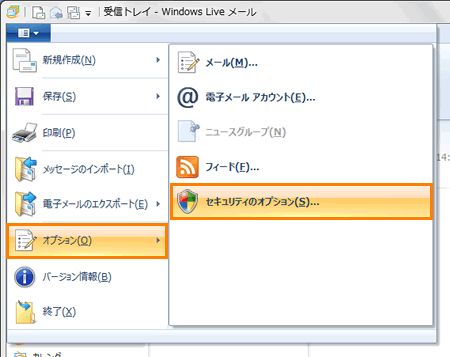 (図2)
(図2)
- 「セキュリティのオプション」画面が表示されます。「オプション」タブをクリックします。
- [□ 迷惑メールを[迷惑メール]フォルダーに移動しないで削除する(P)]をクリックしてチェックを付けます。
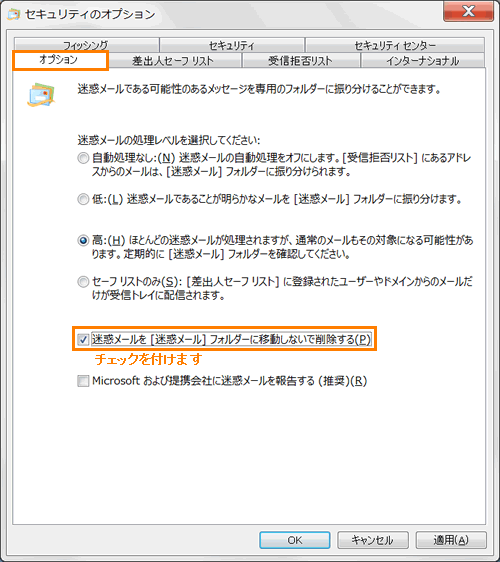 (図3)
(図3)
- [OK]ボタンをクリックします。
作業は以上です。
関連情報
以上
 →[すべてのプログラム]→[Windows Live メール]の順にクリックします。
→[すべてのプログラム]→[Windows Live メール]の順にクリックします。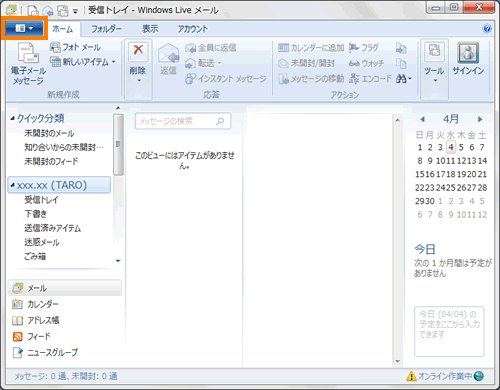 (図1)
(図1)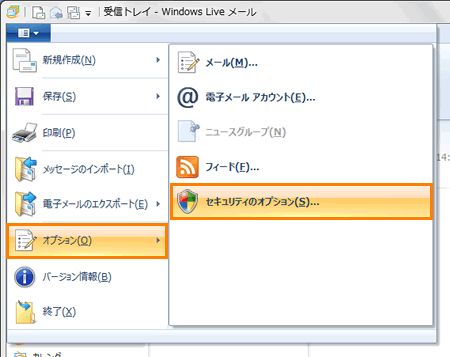 (図2)
(図2)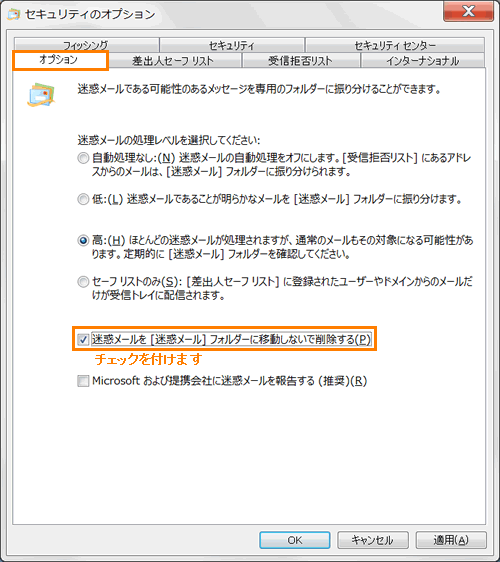 (図3)
(図3)